Möglicherweise haben Sie versehentlich die Inhaltsempfehlungs-Engine von Genieo installiert, weil sie vorgab, ein erforderliches Update für die bereits installierte Erweiterung oder den Flash-Player zu sein, ohne dass Ihr Eingreifen erforderlich war.
Genieo ändert das Verhalten der Browser, um eine personalisierte Suche und gezielte Werbung auf der Hauptseite zu ermöglichen. Diese Funktionalität wird durch eine Browsererweiterung gesteuert. Deshalb würden Experten Menschen vorschlagen Entfernen Sie Genieo vom Mac wenn Sie diese App auf Ihrem System installiert haben. Dieser kurze Artikel zeigt Ihnen verschiedene Deinstallationsmethoden, damit Sie dies tun können Apps erfolgreich deinstallieren.
Inhalte: Teil 1. Was ist Genieo?Teil 2. Wie entferne ich Genieo manuell vom Mac?Teil 3. Genieo Extension von Safari/Chrome/Firefox entfernen?Teil 4. Genieo schnell vom Mac und seiner Browsererweiterung entfernen
Teil 1. Was ist Genieo?
Was ist wirklich Genieo? Es ist üblich, Genieo als potenziell unerwünschte Anwendung, in die Privatsphäre eindringende Software, Malware, Adware oder Grayware zu bezeichnen. Genieo ist eine Software, die vermieden werden sollte, da sie Benutzerverfolgungs- und Werbetools enthält.
Darüber hinaus verfolgt es, was Sie tun, und leitet Ihre Aktivitäten und Suchanfragen zu verwandten kommerziellen Websites und Angeboten weiter. Somoto, ein solches Unternehmen, das „legitime Apps mit Angeboten für zusätzliche Apps von Drittanbietern kombiniert, die für den Einzelnen unerwünscht sein könnten“, zahlte 34 2014 Millionen US-Dollar an Erwerb von Genieo Innovation.
Warum sollten Sie Genieo überhaupt vom Mac entfernen? Das Anti-Malware-Tool XProtect, das in jedes Mac-System integriert ist, auf dem Mac OS X Snow Leopard ausgeführt wird, sowie neuere Versionen, identifiziert Genieo als bösartige Software. Dieser Dienst wird von Apple Inc. bereitgestellt.
Das Programm installiert sich automatisch auf Computern, was es fast schwierig macht, es danach zu deinstallieren. Genieo übernimmt die Kontrolle über den Browser der Person und überwacht ihre Aktivitäten darin, um Informationen zu ihrem eigenen Vorteil zu sammeln.
Wenn Sie derzeit Genieo auf dem Computer installiert haben, lesen Sie diesen kurzen Artikel, um zu erfahren, wie Sie es auf sichere und umfassende Weise vom Mac entfernen können.
Teil 2. Wie entferne ich Genieo manuell vom Mac?
Genieo hat eine große Anzahl von Benutzern in die Irre geführt, was dazu führte, dass Adobe Flash Player ein unerwünschtes Update erhielt und Bemühungen verursachte, Genieo.app ohne Zustimmung der Benutzer herunterzuladen. Dem Safari-Webbrowser wurden dynamische Bibliotheken von Genieo hinzugefügt, die es ihm ermöglichen, Abfragen umzuleiten, die für Bing und Google bestimmt waren.
Wenn Sie Genieo manuell vom Mac entfernen und alle schädlichen Erweiterungen oder Dateien mit Genieo löschen möchten, führen Sie die Methoden in diesem Beitrag durch den Prozess.
- Wähle aus Genieo Symbol, das sich in der oberen rechten Ecke der Apple-Taskleiste befindet, und wählen Sie dann das aus Verlassen
- Offen Finder indem Sie das Symbol im Dock auswählen.
- Geben Sie im Suchfeld oben rechts auf dem Finder-Bildschirm launchd.conf ein und drücken Sie dann die Eingabetaste.
- Durch das Anklicken Hinzufügen (+) klicken, können Sie die Suchparameter anpassen und in den Systemdateien nach Genieo-Elementen suchen.
- Wähle aus Art Schaltfläche, die in der Symbolleiste angezeigt wird, die unter Suchen: Dieser Mac angezeigt wird. Wählen Sie als Nächstes aus dem angezeigten Dropdown-Fenster aus Andere.
- Scrollen Sie nach unten, klicken Sie dann im Dialogfeld „Suchattribut auswählen“ auf das Kästchen neben „Systemdateien“ und klicken Sie auf „ OK Schaltfläche, wenn Sie fertig sind.
- Wenn das Suchkriterium auf Systemdateien konfiguriert ist, wählen Sie Sind auch enthalten aus dem Dropdown-Feld, um nur diese Dateien zu durchsuchen. Die Ergebnisse der Suche werden verändert und die Systemdateien angezeigt, die den gesuchten Begriff enthalten.
- Auswählen conf from aus der Liste der Elemente, die von der Suche zurückgegeben wurden, und legen Sie sie in den Papierkorb.
- Auswählen Go in der oberen Menüleiste Ihres Apple-Geräts und wählen Sie dann Gehe zum Ordner Aus dem Dropdown-Menü.
/Applications/InstallMac
/Applications/Uninstall IM Completer.app
/Applications/Genieo
/Applications/Uninstall Genieo
~/Library/Application Support/Genieo/
~/Library/Application Support/com.genieoinnovation.Installer/
~/Library/LaunchAgents/com.genieo.completer.update.plist
~/Library/LaunchAgents/com.genieo.completer.download.plist
/Library/LaunchAgents/com.genieo.engine.plist
/Library/LaunchDaemons/com.genieoinnovation.macextension.client.plist
/Library/LaunchAgents/com.genieoinnovation.macextension.plist
/Library/LaunchAgents/com.genieo.completer.update.plist
/Library/PrivilegedHelperTools/com.genieoinnovation.macextension.client
/usr/lib/libgenkitsa.dylib
/usr/lib/libimckit.dylib
/usr/lib/libgenkit.dylib
/usr/lib/libimckitsa.dylib
Während „.app“, „.plist“ und „.dylib“ allesamt die verschiedenen Arten von Systemdateien von Genieo sind. Nachdem Sie alle Dateien in der Liste in den Papierkorb verschoben haben, leeren Sie den Papierkorb.
- Starten Sie Ihren Computer jetzt neu, dann können Sie Genieo vollständig vom Mac entfernen.
Teil 3. Genieo Extension von Safari/Chrome/Firefox entfernen?
#1 Entfernen Sie die Genieo-Erweiterung aus Safari
- Wählen "Bevorzugte Einstellungen" aus dem Menü von "Safari“, indem Sie in der Navigationsleiste darauf klicken.
- Sehen Sie sich die Homepage an. Ihre Safari-Optionen werden im neuen Fenster mit dem "Allgemein" Option ausgewählt. Stellen Sie sicher, dass die Website, die Sie als Startseite verwenden möchten, in das Feld Homepage eingegeben wird, da bestimmte Browser-Hijacker die Standard-Homepage ändern können.
- Wählen Sie danach „Erweiterungsoptionen" Möglichkeit.
- Finden Sie die schädliche Erweiterung und entfernen Sie sie. Eine Sammlung all dieser anderen auf Safari heruntergeladenen Erweiterungen würde auf dem "Erweiterungsoptionen" Seite. Nachdem Sie die schädliche Erweiterung in der Liste gefunden haben, wählen Sie "Deinstallieren" es loswerden.
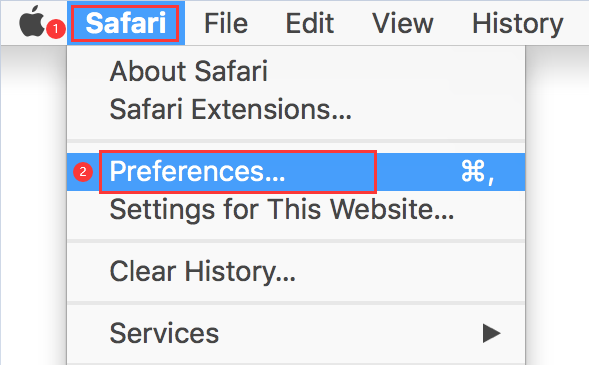
#2 Entfernen Sie die Genieo-Erweiterung aus Google Chrome
- Wählen Sie die drei Zeilen aus, die das primäre Menüsymbol von Chrome bilden. Wählen Sie das "Einstellungen " aus der angezeigten Dropdown-Liste.
- Gehen Sie dann zum Ende der Seite und wählen Sie "Erweiterte" Möglichkeit.
- Scrollen Sie bis zum "Zurücksetzen und aufräumen" Teil ist offensichtlich. Wählen Sie danach die Option aus, die besagt: "Setzen Sie die Einstellungen auf die ursprünglichen Standardeinstellungen zurück."
- Die Elemente, die auf ihre Standardeinstellungen zurückgesetzt werden, wenn Sie mit dem Zurücksetzen fortfahren, werden nun in einem angezeigten Bestätigungsfeld aufgelistet. Wähle aus "Einstellungen zurücksetzen" Option, um den Wiederherstellungsvorgang abzuschließen.
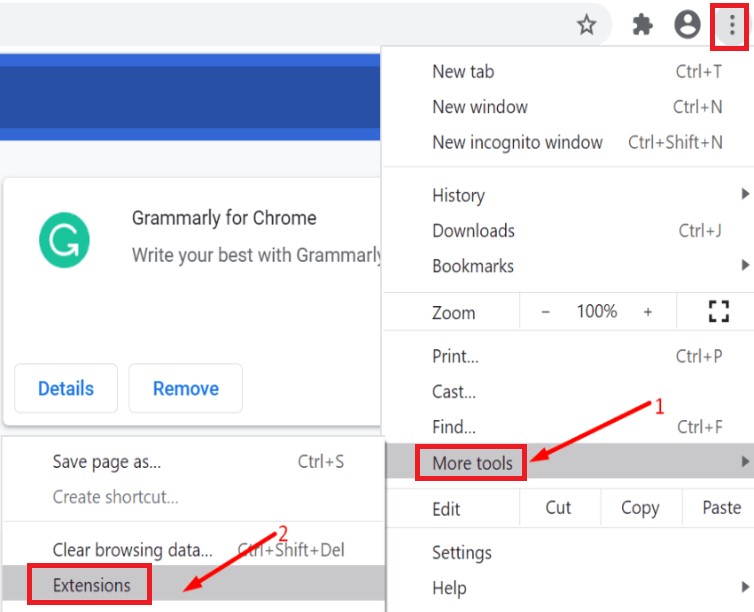
#3 Entfernen Sie die Genieo-Erweiterung aus Mozilla Firefox
- Die "Hilfe" finden Sie, indem Sie auf das Firefox-Hauptmenüsymbol klicken.
- Wählen "Informationen zur Fehlerbehebung."
- Wählen Sie im Menü „Informationen zur Fehlerbehebung“ die Option „Aktualisieren Firefox“ befindet sich in der oberen Ecke.
- Wählen Sie im neu geöffneten Bestätigungsfeld „Firefox aktualisieren“, um fortzufahren.
- Firefox wird heruntergefahren und mit den Werkseinstellungen fortgesetzt. Sobald es fertig ist, erscheint ein Popup mit einer Liste der importierten Daten. Wähle aus "Beschichtungklicken.
Teil 4. Genieo schnell vom Mac und seiner Browsererweiterung entfernen
Aufgrund seiner anhaltenden Infektion in macOS ist es schwierig, Genieo vollständig und sicher vom Mac zu entfernen. Um Genieo Mac und andere potenziell unerwünschte Anwendungen, die Privatsphäre verletzende Software, Malware, schädliche Adware oder Grayware zu entfernen, müssen Sie sich entscheiden iMyMac PowerMyMac als das beste App-Deinstallationstool.
Erfahren Sie, wie Sie Genieo mithilfe von PowerMyMac vollständig vom Mac entfernen, indem Sie die unten aufgeführten Anweisungen befolgen.
- Öffnen Sie PowerMyMac, gehen Sie zur Startseite und wählen Sie aus App Uninstaller aus dem Menü, um mit dem Entfernungsvorgang zu beginnen.
- Auswählen SCAN um eine Suche nach allen Programmen durchzuführen, die derzeit auf Ihrem Computer installiert sind.
- Überprüfen Sie die von Ihnen gewählte Anwendung, die Genieo oder vielleicht eine andere sein sollte. Sie können das Programm leicht finden, indem Sie seinen Namen in das Suchfeld eingeben.
- Um alle Dateien zu löschen, einschließlich derer, die sich auf Genieo beziehen, klicken Sie auf "SAUBER."
- Eine Nachricht mit den Worten "Gereinigt abgeschlossen“ erscheint nach Abschluss auf dem Bildschirm.

Gehen Sie zum Entfernen der Genieo-Erweiterung wie folgt vor:
- Auswählen Erweiterung.
- Um alle Mac-Plug-ins zu suchen und anzuzeigen, klicken Sie auf die SCAN Wie Sie sehen können, gibt es drei Kategorien für Erweiterungen: Safari-Erweiterungen, Spotlight-Plug-ins und Internet-Plug-ins.
- Schalten Sie einfach die Schaltfläche unter dem Plugin von ein auf aus, um sie zu aktivieren oder zu deaktivieren.
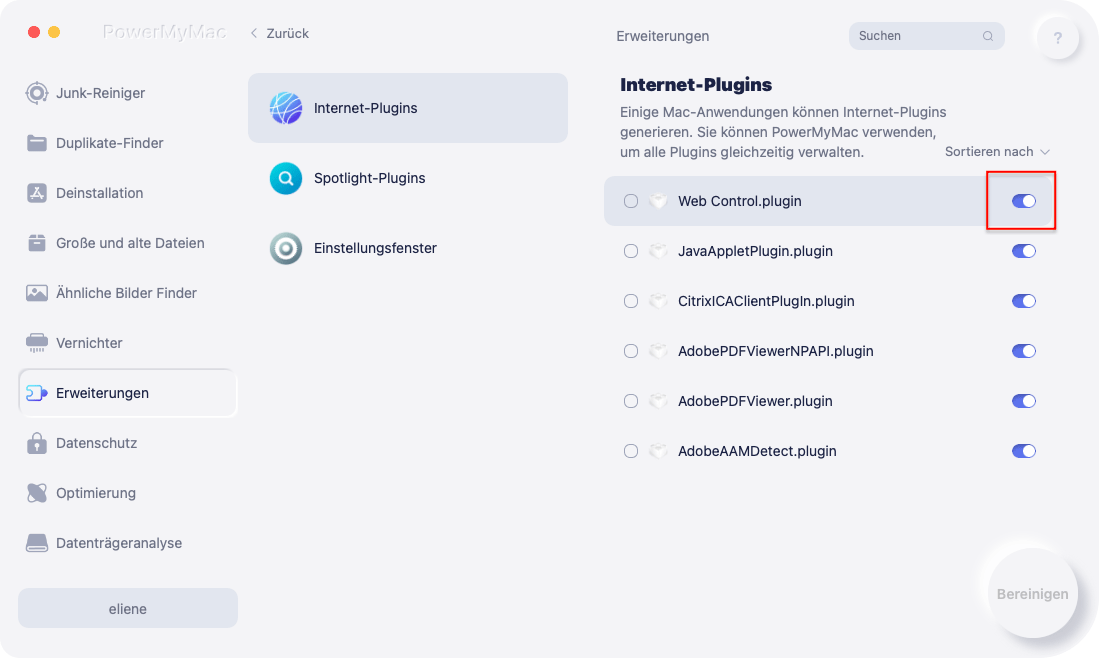
Darüber hinaus können Sie aufgrund der großartigen Funktionen dieses Reinigungswerkzeugs sogar Safari einfach entfernen, Google Chrome oder Mozilla Firefox problemlos.
Fazit:
Nachdem Sie diese kurze Einführung gelesen haben, wissen Sie vielleicht, wie Sie Genieo einfach vom Mac entfernen können. Wenn Sie dann andere unerwünschte Anwendungen haben, können Sie diese verwenden leistungsstarkes Entfernungswerkzeug um sie auf Ihrem Mac zu deinstallieren. Klicken Sie auf die Schaltfläche unten, um es auszuprobieren!



